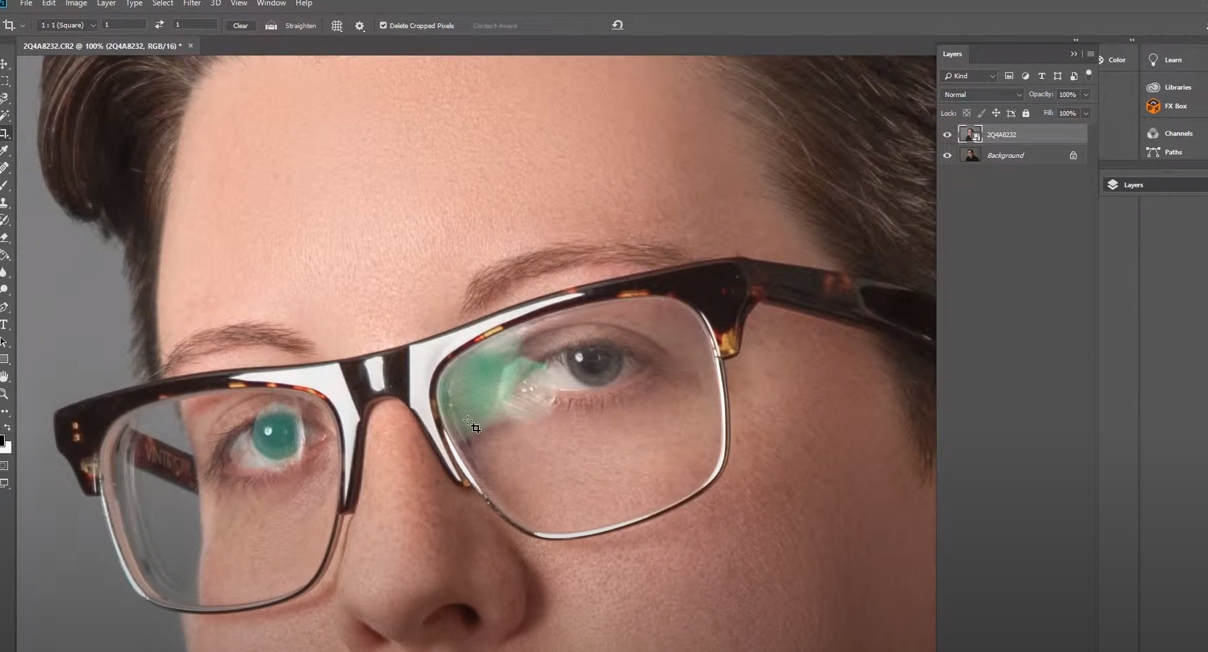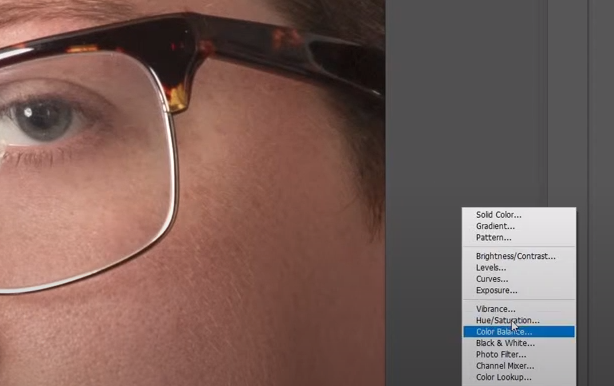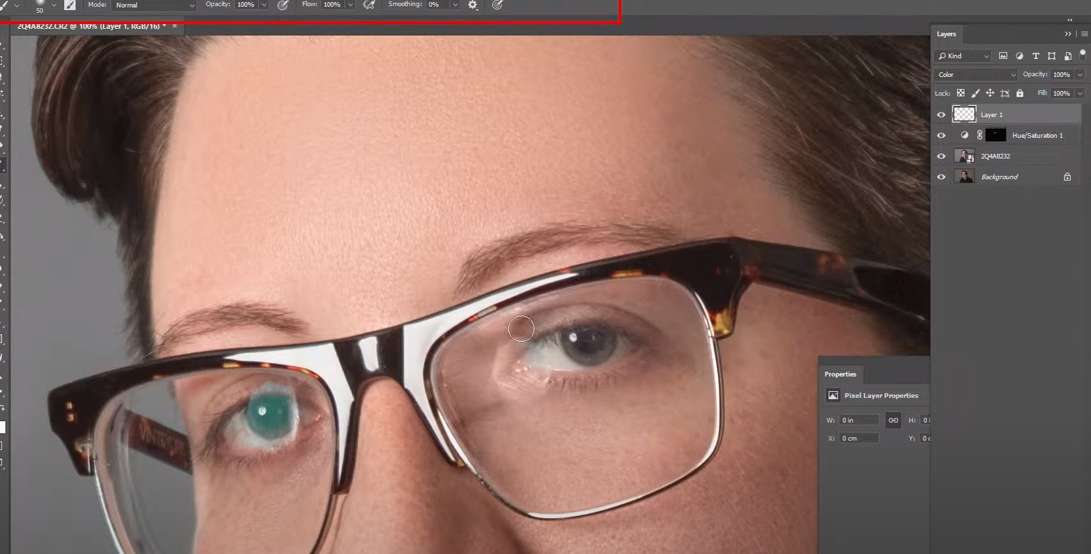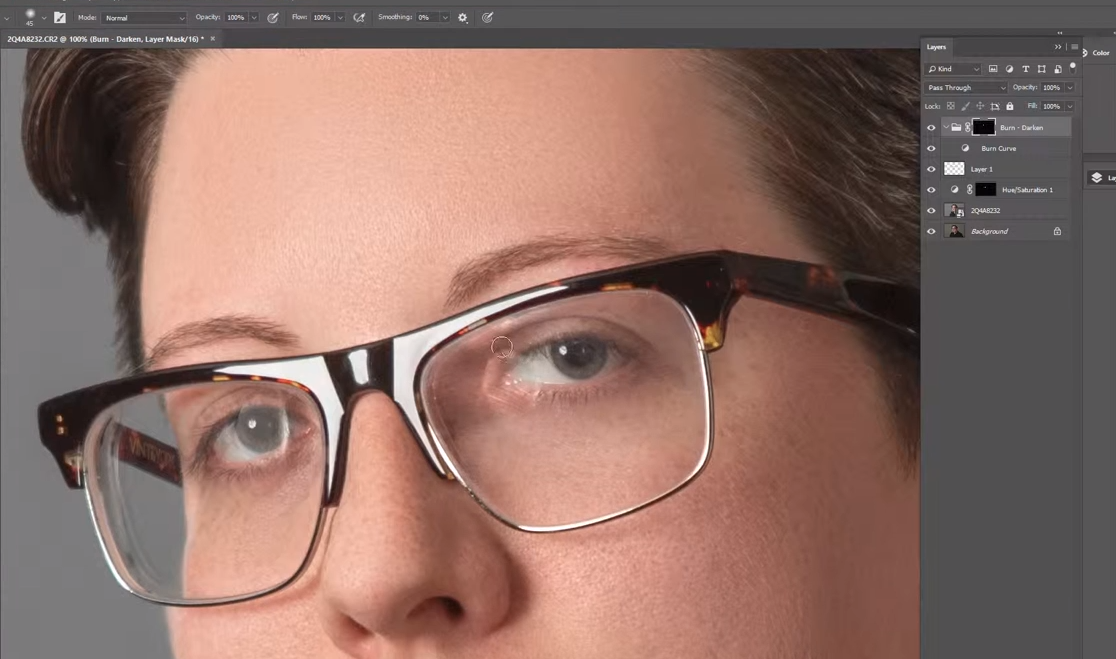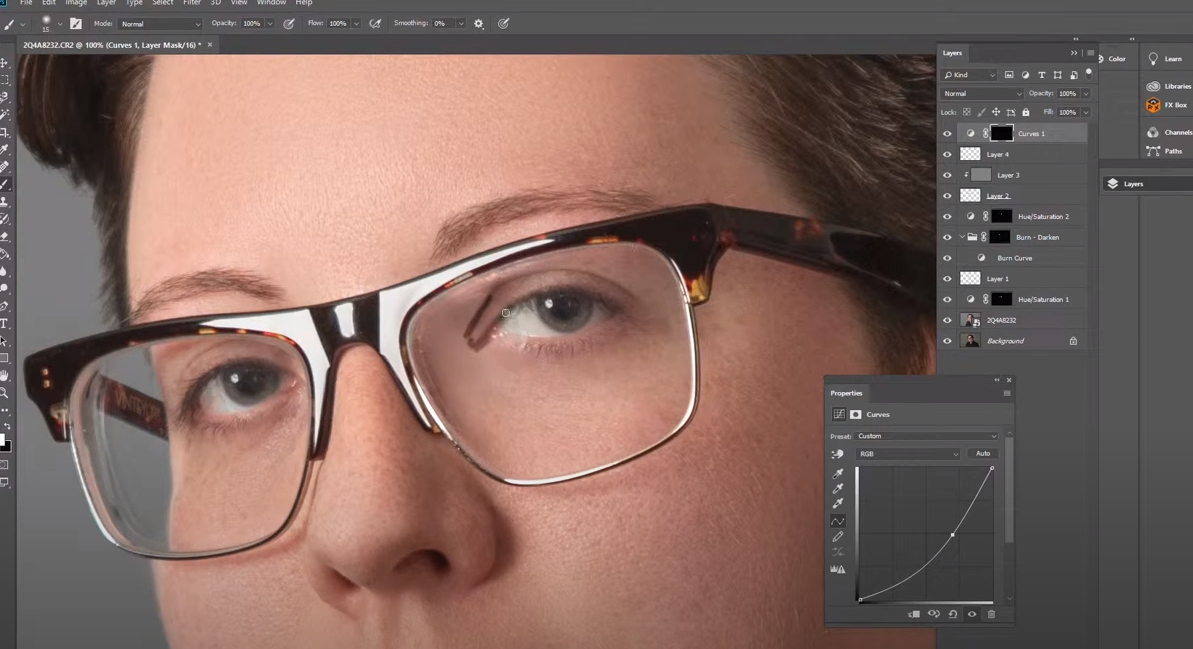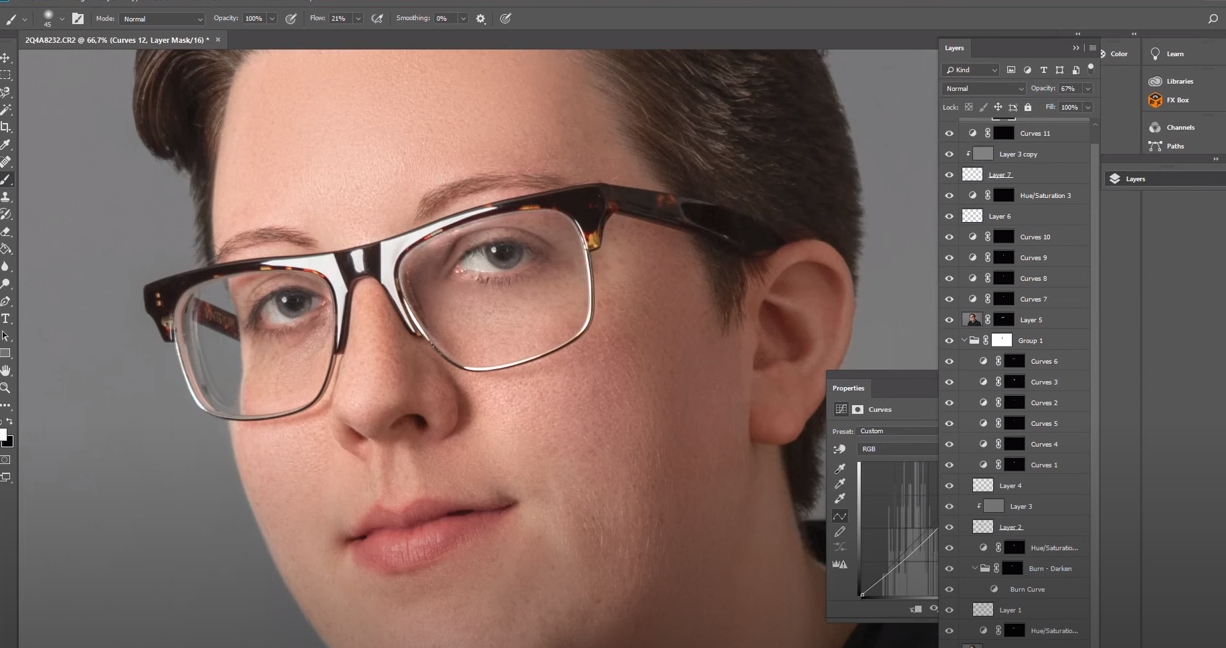Каждый из нас иногда сталкивается с ситуацией, когда есть отличная, и даже шикарная фотография, которую портит один только момент – неприглядное отражение в очках. Оно может быть в виде блика, а может быть полноценное отражение, которое не вписывается в общий сюжет фотографии. И в сегодняшней статье мы расскажем вам, как его просто и легко можно убрать.
Как вы можете увидеть, на скрине выше, на очках мужчины явно выделяется отражение в виде бликов, которые портят отличную фотографию. В правой части фотошопа, внизу, под панелью слоев, выбираем функцию цветовых оттенков. Изначально же создаем слой, на котором и работаем.
Полностью занижаем оттенки зеленого и желтого бликов, выкручивая ползунки на минимум, в открывшейся табличке. После этого инвертируем маску, на панели слоев и белой кисточкой проходимся по бликам на очках.
После этого создаем новый слой. Изменяем режим наложения на «цветность», берем образец цвета с любого участка на лице и закрашиваем места на очках, на которых имеются блики.
Далее заходим в инструменты ретуширования, выбираем Burn и восстанавливаем тени. При необходимости убираем насыщенность цветности и непрозрачности, чтобы фотография смотрелась более естественно.
Но даже при идеальном результате будут недостатки, поэтому теперь нам нужно сгладить блики, используя «восстанавливающую кисть. Главная сейчас задача – это полностью избавиться от бликов на обеих половинках очков. Место получится слегка замыленным, но мы это исправим в следующем этапе.
Сначала заливаем пустой слой серым цветом, затем добавляем шум и размытие по Гауссу. Режим наложения меняем на линейный свет и применяем его к нижнему слою.
После этого создаем новый слой. Используем штамп, для копирования зрачка, чтобы он не был мутным, после чего вставляем выделенные участки на те, которые у нас были замылены, в процессе удаления бликов.
Немного затемняем нашу фотографию, после чего используем кисть, чтобы нарисовать объем. Делаем это до тех пор, пока фрагмент фотографии не станет максимально реалистичным.
После этого заходим в фильтры и выбираем текстуры. Регулируем ползунки до идеального состояния фотографии.

Остается только использовать черную маску, чтобы прорисовать все оттенки. Делаем все до «натуральности». При необходимости используем восстанавливающую кисть, чтобы окончательно придать фотографии реалистичности.
Вот такой получается результат. На этом мы с вами прощаемся, всем удачи и до новых встреч.